有少数All In One的玩家,喜欢把NVIDIA独立显卡拆分出若干个v-GPU,再分别把v-GPU直通给NAS、Windows等好几个虚拟机,以达到多个虚拟机同时共享独显的用途。但是NVIDIA的v-GPU需要验证授权,这就难倒了小白玩家,博主今天就教大家在本地的群晖NAS上搭建一个v-GPU License Server授权服务器。
1、群晖打开套件中心,安装好Container Manager或者Docker;
2、打开群晖控制面板,终端机和SNMP,在“启用SSH功能”处打勾,设置一个端口号,应用;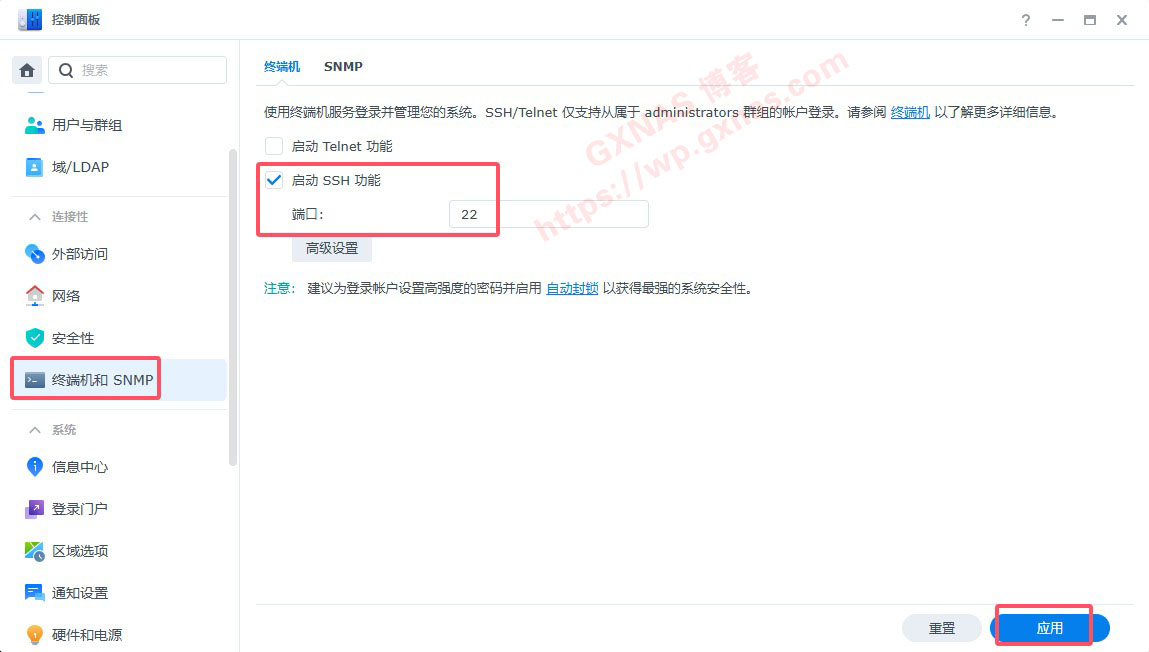
3、在电脑上打开SSH软件(我这里使用MobaXterm),输入群晖的IP地址,管理员账号和SSH端口;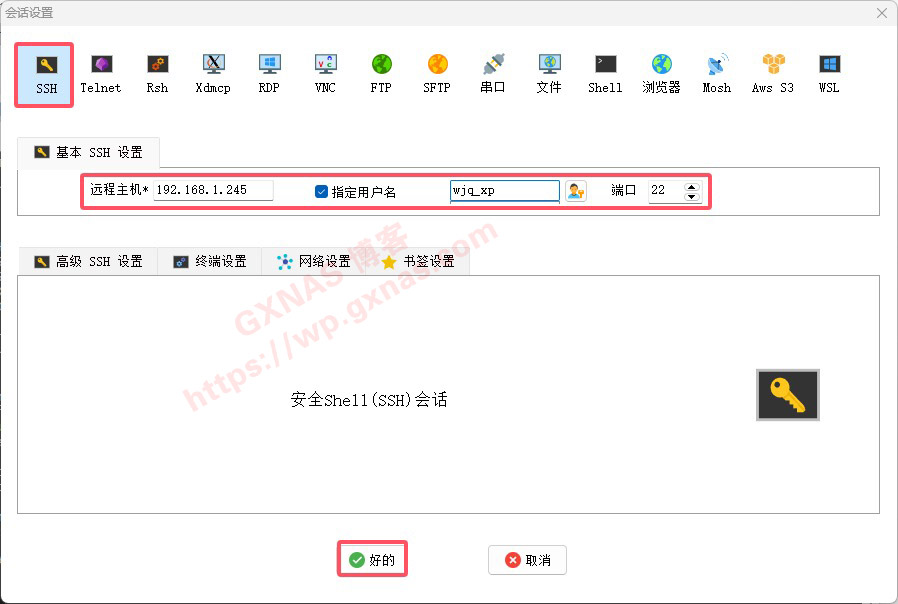
4、输入sudo -i 回车再输入一次群晖的管理员密码后,会进入到群晖SSH的root状态下;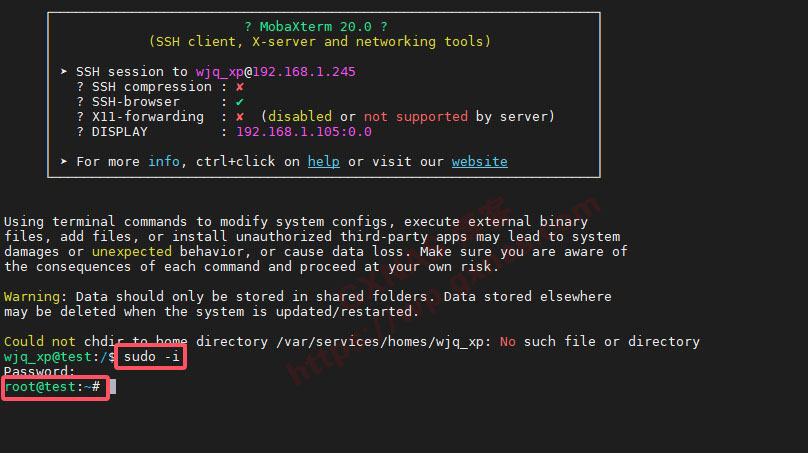
5、打开群晖File Station,找一个非中文不带特殊字符的文件夹(我选择的是docker文件夹),建立一个NVIDIA-License文件夹,在该文件夹点右键,属性,把位置这里显示的路径复制到记事本备用;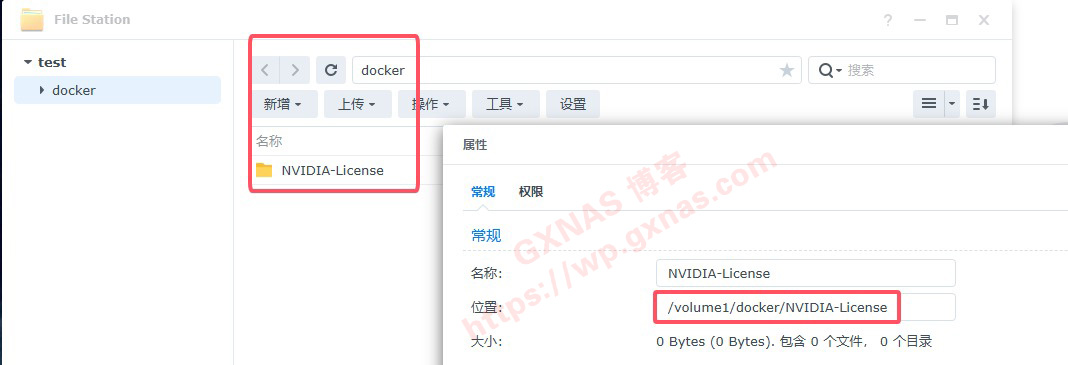
6、返回电脑上的MobaXterm窗口中,输入以下命令(如果你在上一步骤复制出来的路径不是这个,请自行修改):
cd /volume1/docker/NVIDIA-License
7、输入以下命令生成公钥:
openssl genrsa -out instance.private.pem 4096
8、输入以下命令生成私钥:
openssl rsa -in instance.private.pem -outform PEM -pubout -out instance.public.pem
9、输入以下命令生成SSL证书(输入命令后系统会提问一些问题,可以随便填写,最后一行的邮箱格式为xxx@xxx.xx):
openssl req -x509 -nodes -days 3650 -newkey rsa:4096 -keyout webserver.key -out webserver.crt
10、输入以下命令建立docker数据卷:
docker volume create dls-db
11、输入以下命令,安装v-GPU License Server 授权许可服务器(“LEASE_EXPIRE_DAYS=3650”的3650是授权天数,“DLS_URL=192.168.1.245”为群晖的IP地址,/volume1/docker/NVIDIA-License为第5个步骤复制的路径,根据自己实际情况修改):
docker run -d --name NVIDIA-License --restart=always -e LEASE_EXPIRE_DAYS=3650 -e DLS_URL=192.168.1.245 -e DLS_PORT=12345 -p 12345:443 -v /volume1/docker/NVIDIA-License:/app/cert -v dls-db:/app/database collinwebdesigns/fastapi-dls:latest
12、安装完成后,在浏览器打开https://群晖的IP:12345,正常情况下会显示如下的界面(注意:链接为https开头,不是http开头);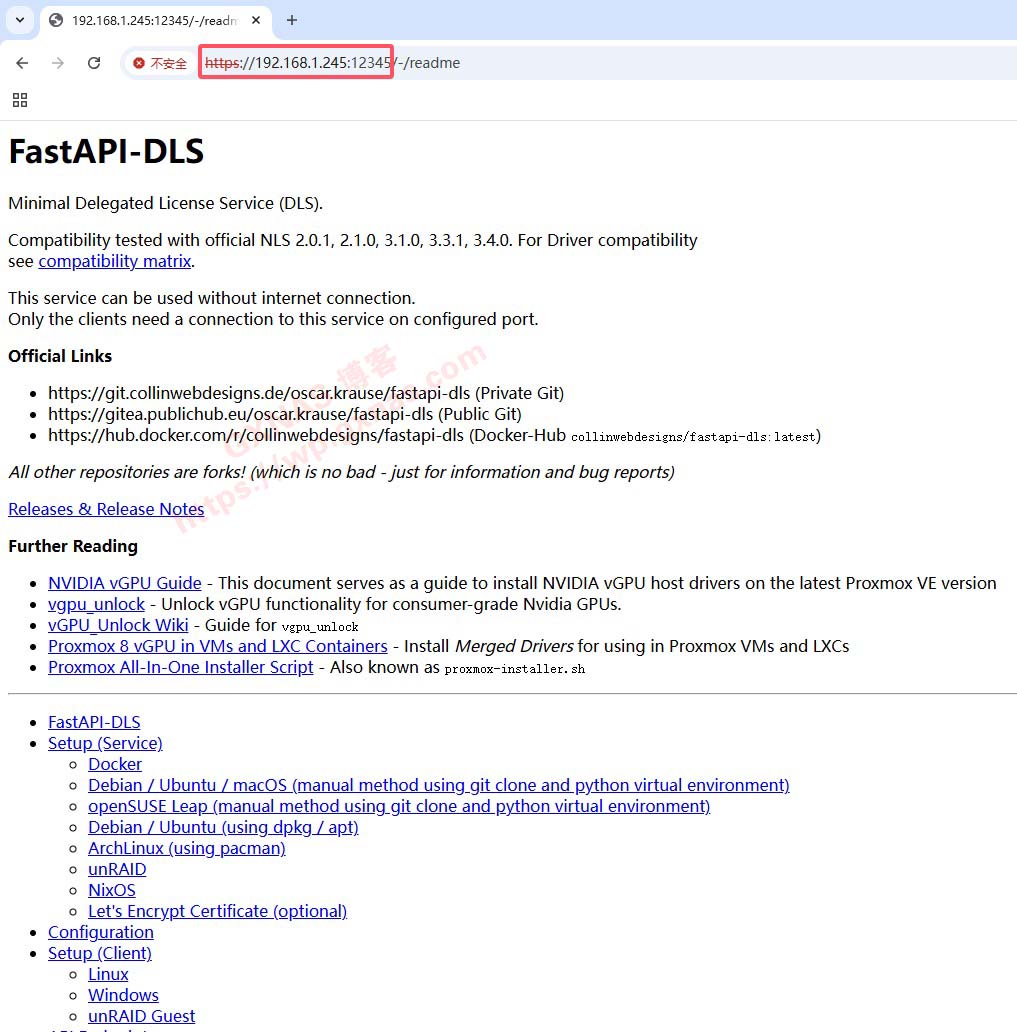
14、把链接改成https://群晖的IP:12345/-/client-token,打开,正常情况会下载到一个后缀名是.tok的文件,保存到电脑上;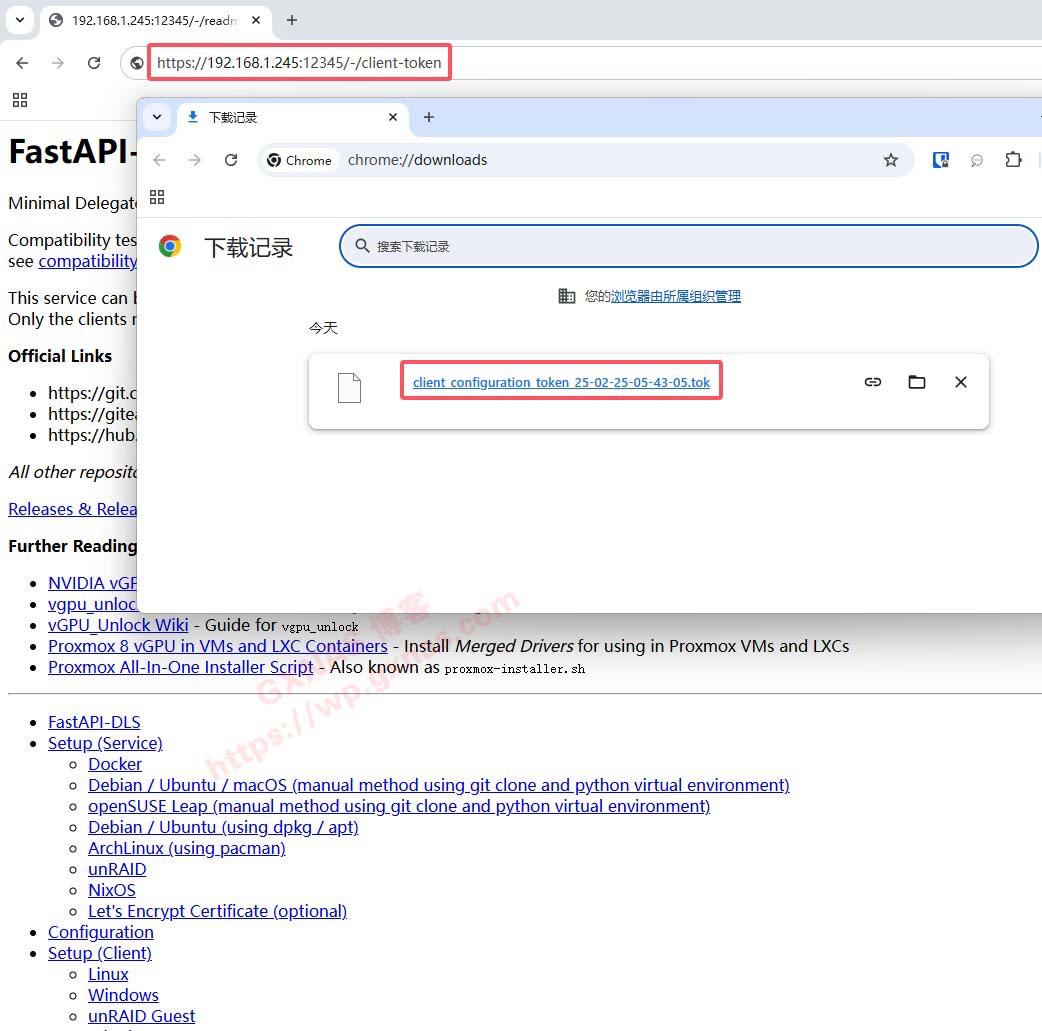
15、用记事本打开刚才保存的.tok文件,会看到一些类似下图的乱码(实际上内容是经过了加密过的,显示这样是正常的);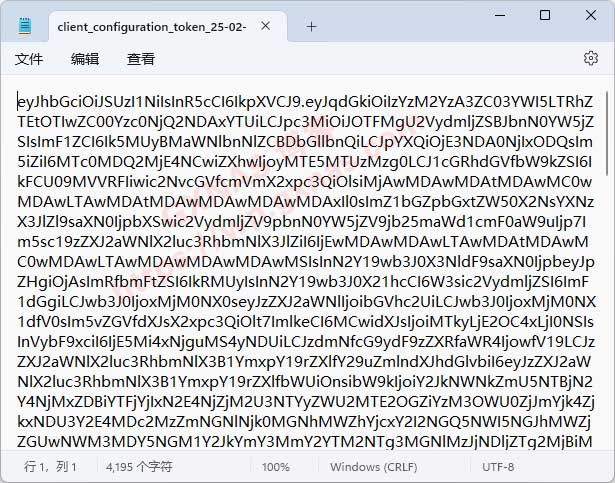
16、操作到这里,基本上就算是搭建成功了;
17、Windows系统如果要使用该验证服务器的,用管理员方式打开PowerShell,输入以下命令:
curl.exe --insecure -L -X GET https://群晖的IP:12345/-/client-token -o "C:\Program Files\NVIDIA Corporation\vGPU Licensing\ClientConfigToken\client_configuration_token_$($(Get-Date).tostring('dd-MM-yy-hh-mm-ss')).tok"
18、Linux系统如果要使用该验证服务器的,用root登录到SSH下,输入以下命令:
wget --no-check-certificate -O /etc/nvidia/ClientConfigToken/client_configuration_token_$(date '+%d-%m-%Y-%H-%M-%S').tok https://群晖的IP:12345/-/client-token
19、群晖NAS如果要使用该验证服务器的,安装NVIDIA GPU DRIVE驱动套件的时候,在“验证服务器”这一步骤输入以下地址:
https://群晖的IP:12345/-/client-token
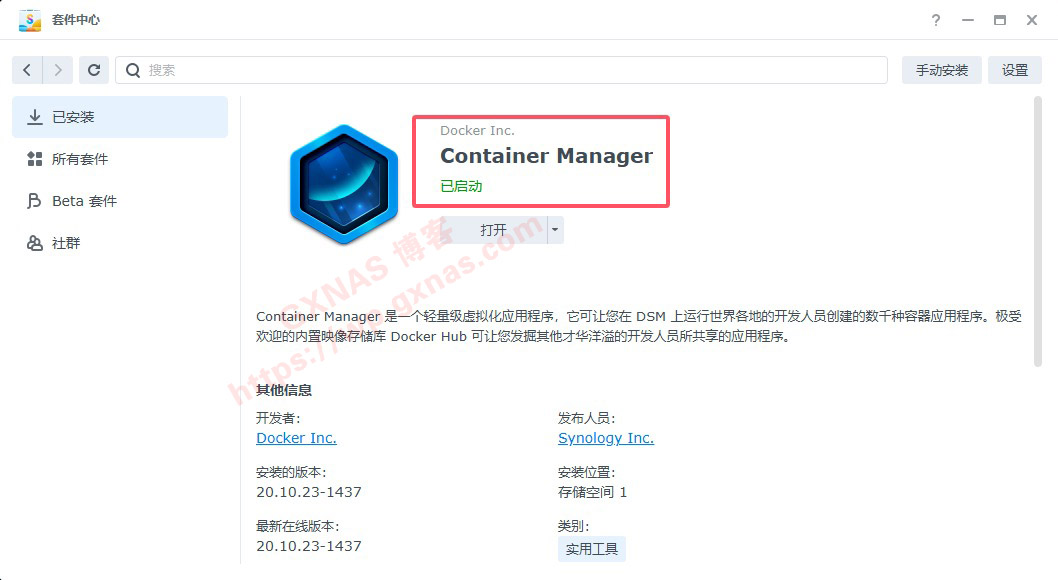
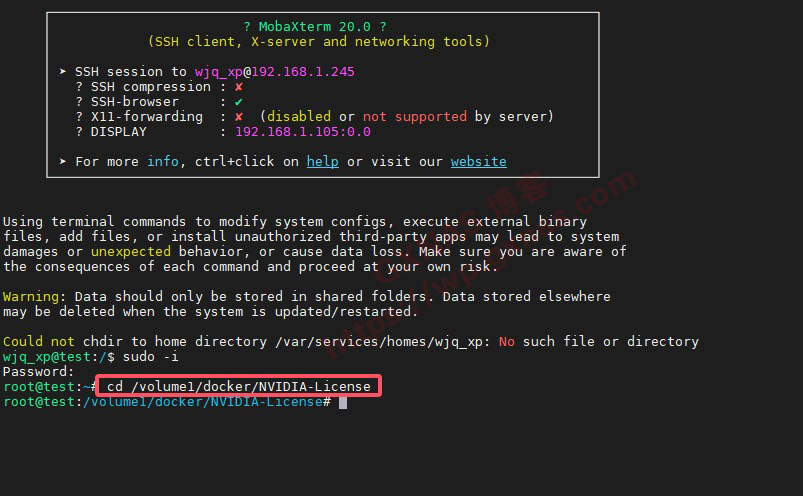
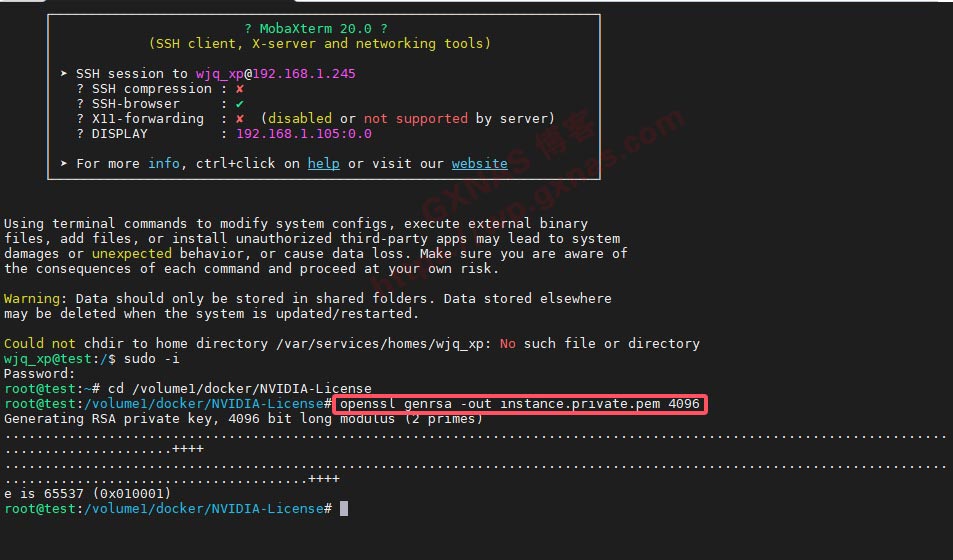


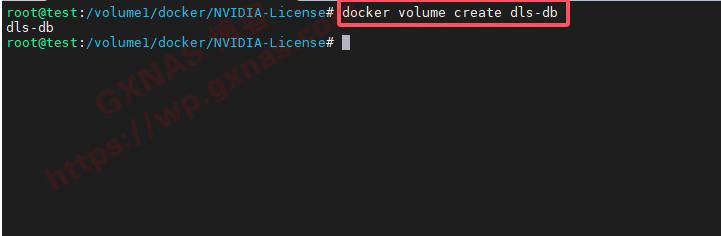



文章评论